Как восстановить Плей Маркет: самые простые способы
В любом смартфоне, вне зависимости от того, на какой платформе он работает, всегда есть предустановленный магазин приложений — через него мы скачиваем на устройство различные программы и развлекательный контент. Как восстановить Плей Маркет на Андроиде, если он по какой-то причине пропал и с рабочего стола, и из меню? Предлагаем вам несколько вариантов.
Что делать, если приложение отключено и скрыто
На многих устройствах, работающих на Андроид, удалить Плей Маркет невозможно в принципе, так как он, как и некоторые сервисы Google, встроен в операционную систему. Точнее сказать, сделать это можно, но для этого нужно иметь специальные знания, коими среднестатистический пользователь не обладает. И все что возможно — это остановить приложение
Поэтому (и особенно, если у вас Samsung) первое, что нужно делать если удалил Плей Маркет — получше поискать его на устройстве:
- Из меню смартфона перейти в раздел “Настройки” .
- Найти раздел “Приложения” и перейти в него.
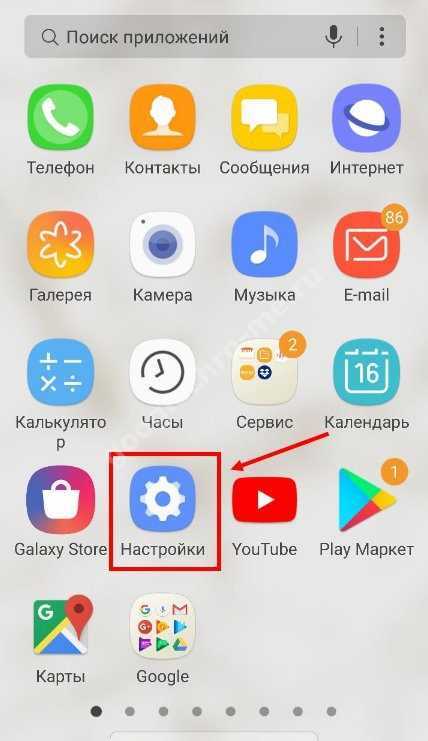
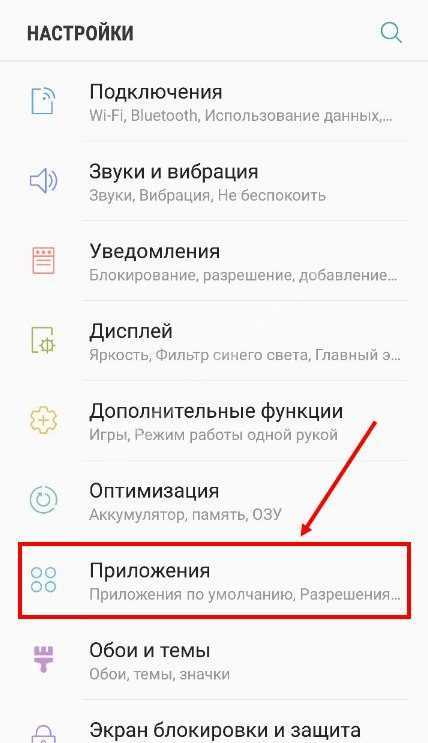
Просматриваем список приложений — ищем Плей Маркет.

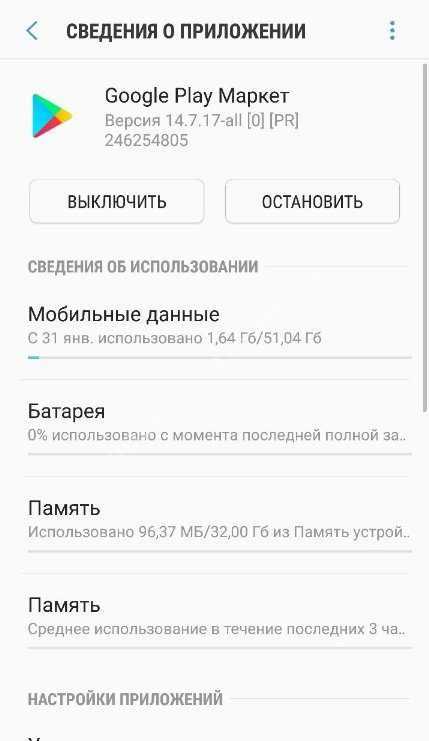
Если видите иконку одной из указанных программ — нажмите на нее. Чтобы восстановить приложение Плей Маркет на телефоне, в следующем окне нажмите на “Включить”. После этого сервис отобразится в меню устройства и при желании вы сможете вынести его иконку на рабочий стол.
Верный способ: сброс до заводских настроек
Как мы уже сказали, сервисы Google в большинстве случаев вшиты в ОС смартфонов. Поэтому, даже если у вас каким-то образом удалить их получилось, то можно попробовать восстановить Google Play Маркет на Андроид после удаления, откатив настройки до заводских.
Делается это так:
- Зайдите в “Настройки” на телефоне.
- Откройте раздел “Общие настройки” .
- Нажмите на кнопку “Сброс”, а затем на “Сброс данных”.
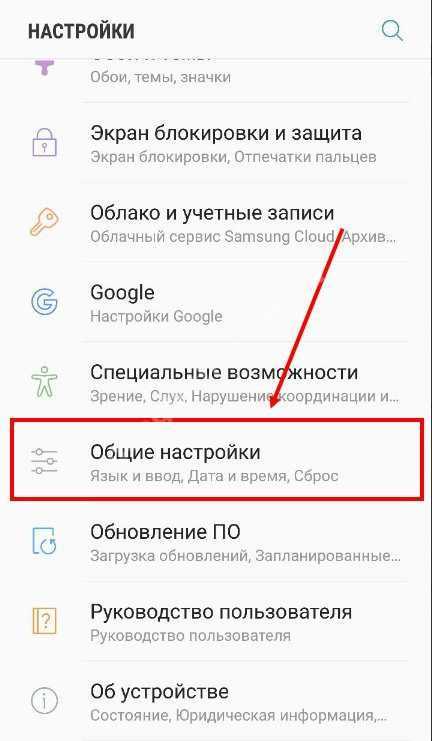
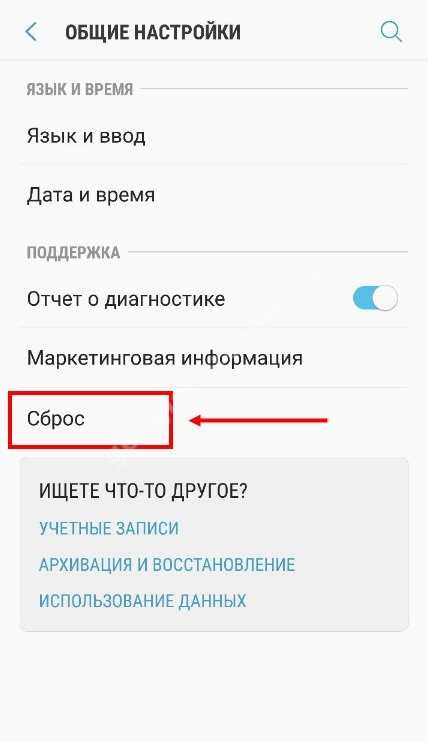
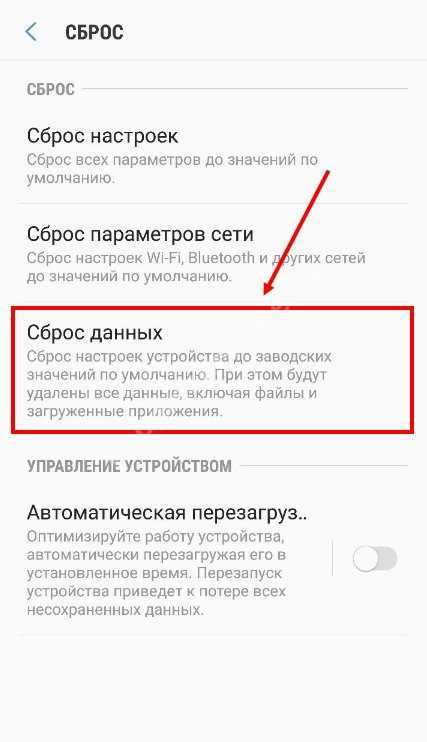
Прокрутить экран до конца вверх и нажать на “Сбросить” .
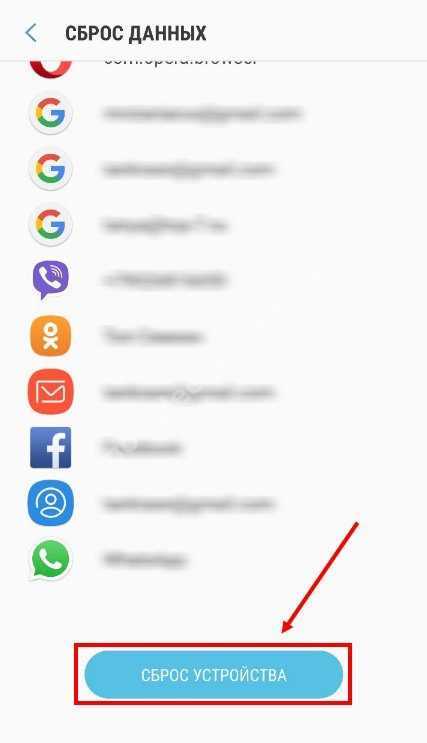
Восстановление программы с помощью установки файлов APK
Вот еще один рабочий способ,если удалил Плей Маркет на Андроид — как восстановить программу с помощью файлов из интернета скачивания. Нужно только найти надежный сайт, откуда можно будет скачать требуемое ПО (можно “пробежаться” по тематическим форумам и посмотреть, чем пользуется народ).
Как восстановить Гугл Плей Маркет на телефоне путем скачивания файлов APK:
- Через браузер на компьютере найдите ресурс, на котором можно скачать файлы APK для установки Плей Маркета или нажмите на кнопку выше;
- Скачайте файлы и сохраните их;
- Подключите свой смартфон к компьютеру — через USB или Bluetooth;
- Перенесите файлы APK на SD карту смартфона и отключитесь от компьютера;
- Запустите с телефона установку программы.
Если запуск не происходит, можно попробовать следующий вариант того, как можно восстановить Гугл Плей Маркет:
Установить на компьютер программу — инсталлятор для APK. Например можно воспользоваться InstallAPK. Скачать APK файлы с выбранного ранее сервиса и сохранить их на компьютере
Подключить телефон к ПК при помощи USB-кабеля (это важно). Двойным щелчком левой кнопки мыши запустите APK * Инсталлятор самостоятельно выполнит подготовку, активирует и совершит установку приложения на подключенное устройство
*Предварительно переносить эти файлы в пространство смартфона, чтобы восстановить Google Play, не нужно!
Скачать из другого приложения (для Meizu и Xiaomi)
На смартфонах Meizu и Xiaomi Плей Маркет можно установить из сторонних источников — их ОС это позволяет сделать. Как восстановить Плей Маркет на Андроиде, скачав его через браузер:
- Запускаем магазин с приложениями;
- Находим Play Маркет;
- Жмем на “Скачать” и выполняем действия, необходимые для загрузки и установки.
- Авторизируемся в сервисе.
Напоминаем нашим читателям, что загрузка программ из сторонних источников это всегда риск. Особенно, когда речь идет о приложениях, к которым предполагается привязка банковских карт. Плей Маркет — как раз одно из них. Поэтому, если программу на самом устройстве вы не нашли, с вопросом “Удалился Плей Маркет, что делать?” лучше обратиться в сервисный центр или любую мастерскую. Там, как правило, используется проверенное ПО.
Android BackUp Service
Android BackUp Service – это встроенная функция Android. Она служит для хранения данных об используемых сетях Wi-Fi, н астройках гаджета и прочих параметрах Google аккаунта. Также она копирует сведения о сторонних приложениях, установленных на телефоне.
По умолчанию этот сервис отключен. Активировать его можно за 5 шагов:
- Из главного меню гаджета открыть настройки.
- Перейти в раздел «Облако и учетные записи».
- Открыть вкладку «Архивировать».
- Перевести индикатор «Резервное копирование данных» в положение «включено».
- Добавить учетную запись Google, в которую следует загружать информацию.
- Активировать «Автовосстановление». Именно благодаря этой настройке будут сохраняться параметры аккаунта пользователя.
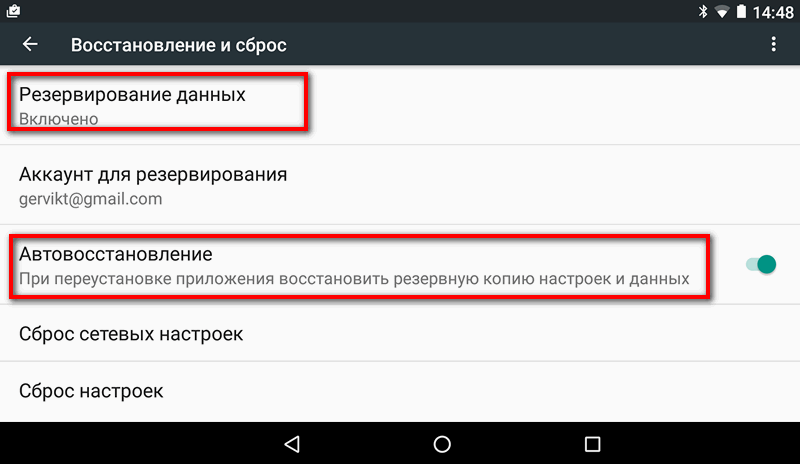
Некоторые программы могут некорректно работать с Android BackUp Service. Кроме того, эта функция копирует только сведения об учетной записи. Она не позволит снова скачать приложение, если разработчик удалил его из Play Market. Поэтому более надежной защитой от потери данных считается установка специализированных утилит.
Dumpster представляет собой корзину для Android. Все случайно и целенаправленно стертые файлы будут попадать в нее, а не исчезать с гаджета. Восстановить их можно за 3 шага:
- Открыть Dumpster.
- На главном экране найти нужный объект и выделить его. При поиске можно опираться на название, размер и дату удаления.
- Нажать кнопку «Восстановить», размещенную в левой части нижней строки меню.
Вернуть с помощью этой утилиты можно только ту информацию, которая была удалена после ее установки. Dumpster д оступен для бесплатного скачивания на Google Play. В настройках можно выбрать, какие типы файлов следует сохранять. Это могут быть не только приложения, но и фото, видео и т. д. Исключением являются СМС-сообщения и данные контактов.
Также можно задать частоту очистки архива. Это позволит экономить место в памяти устройства, но ограничит время, в течение которого будет доступно восстановление.
Заблаговременная установка этого приложения — более простой способ вернуть информацию. Использование большинства утилит сканирования памяти гаджета, таких как Disk Digger, требует получения root- прав.
Как включить службу резервного копирования Android
Прежде чем мы начнем восстанавливать данные, вы должны убедиться, что служба резервного копирования работает на вашем текущем телефоне. Вот как вы можете начать:
Теперь, когда вы включили службу резервного копирования Android, ваши системные настройки и данные приложения будут автоматически сохранены на диск. Когда вы переключаетесь на новый телефон, вы можете положиться на службу для восстановления настроек, приложений и связанных данных.
Примечание. Макет меню на вашем телефоне может выглядеть не так, как указано выше, но любой телефон с Nougat и выше должен иметь функцию резервного копирования и сброса.
Создание бэкапа игры через Titanium Backup
Восстановить удалённые игры или перенести их на другой гаджет без потери сохраненных данных также можно через программу для создания бэкапов Titanium Backup. Единственный ее минус – необходимость рутирования устройства. Однако современный софт позволяет получить права суперпользователя за несколько кликов.
Порядок восстановления игрового прогресса будет следующим:
- Активируем на приемном и передающем девайсах режим superuser. Это можно сделать с помощью Framaroot, Kingo Root, VRoot или любой другой схожей утилиты.
- Инсталлируем на оба устройства Titanium Backup.
- Запускаем приложение на передатчике и предоставляем ему доступ к режиму суперпользователя.
- Переходим во вкладку «Резервные копии», ищем нужную игру и делаем ее бэкап, нажав «Сохранить».
- Через диспетчер файлов заходим в папку с названием Titanium Backup, ищем архив с только что созданным backup и пересылаем его на приемник через Wi-Fi или Bluetooth.
- На новом устройстве через нашу программу для бэкапов ищем скинутый архив, выделяем его и указываем, что мы хотим восстановить.
Если встроенный в Titanium Backup поисковик не нашел архив с сохраненной игрой, дополнительно обновите список доступных бэкапов.
- Issue: *
- Your Name: *
- Your Email: *
Как восстановить удаленные приложения на Android
Сегодня можно найти приложение на телефон под любые нужды. Для спортсменов существует целый ряд полезных приложений для отслеживания сна, времени тренировок, и набора необходимых упражнений для новичков и профессионалов. Разработчики стремятся найти свою аудиторию и поэтому мы видим огромное количество предложений для кулинаров или даже программистов в play market. Но бывает так, что мы обновили телефон или просто случайно удалили интересные приложения, но забыли название и возникает вопрос — как восстановить удаленные приложения ?
Если вы используете распространенные приложения, как например, популярные социальные сети или стандартные программы от Google, то скорее всего вы быстро найдете любое из этих приложений в первых строчках магазина, но если произошло случайное удаление или был сброс телефона к заводским настройкам? Стоит ли восстанавливать удаленное приложение или можно найти альтернативу? Все зависит от самого приложения и ваших нужд, ведь среди хороших и полезных инструментов все чаще встречаются такие предложения, которые нарушают стабильную работу телефона или попросту являются вирусом. Поэтому если производился сброс, то восстановление приложений Android после сброса, стоит сделать правильно. Пользователь должен либо скачивать приложения с официальных сайтов, либо иметь достоверные источники для загрузки программы из интернета.
Как восстановить на айфоне.
Наиболее простой способ восстановления приложения на устройстве под управлением iOS – скачать их заново из App Store. Для этого нужно:
- Запустить приложение App Store.
- Нажать на кнопку обновления, она расположена на нижней панели.
- Войти в раздел «Покупки».
- Открыть вкладку «Все», в ней находятся удаленные ранее программы.
- Нажав на пиктограмму облака рядом с нужным приложением вы запустите процесс его возвращения на смартфон.
Причем можно перенести на телефон приложения установленные/удаленные на других устройствах от Apple под тем же ID. Для этого нужно войти во вкладку «Не на этом iPhone/iPad», дальнейший алгоритм действий такой же.
Еще один удобный способ восстановления удаленных программ – синхронизация с iTunes. Порядок действий такой:
- Подключите смартфон к компьютеру и откройте iTunes.
- Выберите устройство и проверьте правильность ID.
- Войдите в раздел покупок.
- Выберите приложение и кликните по нему мышкой. Это запустит его скачивание.
- Откройте страницу устройства и войдите в раздел «Программы».
- В нем нужно найти скачанное приложение и кликнуть по кнопке «Установить».
- Для переноса программы на смартфон кликните по кнопке «Синхронизировать».
Существуют и другие способы вернуть удаленное приложение на устройство Apple. Но они более сложны, в большинстве случаев необходимости в их использовании нет.
Вопросы читателей
Доброго времени суток,по глупости принудительно остановил приложения, среди них и play market. Подскажите, как теперь все восстановить,не могу ничего скачать. Спасибо.
здравствуйте.я не могу удалит с плей маркета (библиотека)удалить ранее скаченные и удаленные игры,и разные приложения.как начинаю удалять их плей маркет пишет ПРИЛОЖЕНИЕ Google Play Маркет остановлено. что делать?если я удалю свой акаунт(потом назад верну) то мои ранее установленные приложения все пропадут или остануться?как быть?дайте мне совет.я не пользуюсь не фейсбуком ни контактом.
Я вставил SD-карту в устройство, но приложения на ней не отображаются на экране. Что делать?
На этой странице вы узнаете как восстановить фотографии, контакты, видео и другие важные файлы, которые были случайно удалены с вашего Андроид устройства. Каждый из нас хотя бы раз сталкивался с такой проблемой — как правило, это происходит при неудачной попытке очистить память своего смартфона или планшета. К счастью, для выхода из сложившейся ситуации, существуют специальные программы (приложения), с помощью которых можно восстановить удалённые данные.
Во избежание таких неприятных моментов, с потерей данных в будущем, мы также рекомендуем вам следовать этим двум советам:
- Резервная копия — создайте запасную копию и храните свою информацию не только в телефоне, но и на компьютере и облачном хранилище.
- Аккаунт Google — храните свои контакты не на SIM-карте или телефоне, а в аккаунте Гугл. Такой способ исключит потерю ваших данных, так как их в любой момент можно восстановить. Более подробно об этом написано на официальном сайте Гугл https://support.google.com
Для полноценной работы программ для восстановления может понадобиться наличие рут прав на устройстве, что это такое и как получить Root права описано в статье Топ 10 программ для получения Рут прав.
Все приложения представленные в списке бесплатные и доступны для скачивания с Плей Маркета или Яндекс Диска.
Используем компьютер
Для этого нам необходимо:
• ноутбук или персональный компьютер, с установленной ОС Windows; • USB-кабель для подключения вашего планшета, либо телефона; • программное обеспечение для восстановления удаленных файлов. С этим проблем не должно возникнуть — в сети Интернет их огромное количество и распространяются они преимущественно бесплатно.
Далее все просто – восстановить удаленные файлы на Андроид можно, всего лишь установив реаниматор на компьютер. После чего, подключаем к нему девайс в режиме USB-отладки и запускаем.
Рассмотрим два наиболее популярных приложения 7-Data Android Recovery ( с сайта разработчика) и Dr.Fone ().
7-Data Android Recovery
Свою популярность эта программа сыскала тем, что с ее помощью можно восстановить любой вид информации, будь то тексты, фото, аудио, либо видео файлы. Также, в отличие от многих аналогичных утилит, она позволяет работать не только с картой памяти, но и с самим системным разделом устройства.
Итак, подключаемся к ПК в режиме USB-отладки, запускаем установленное приложение. Следующим шагом будет выбрать раздел, где находились файлы, которые необходимо восстановить.
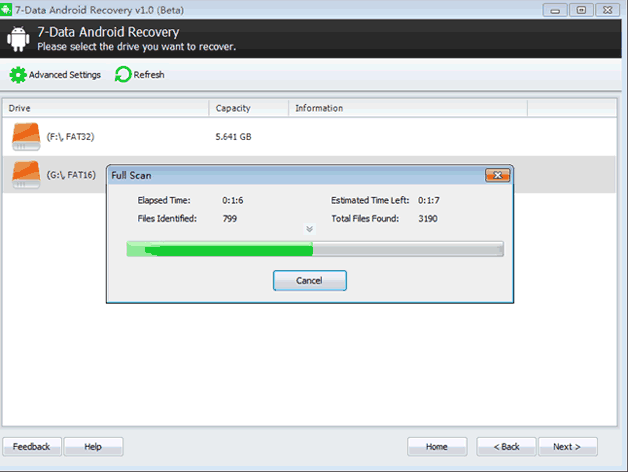
7-Data Android Recovery сама запустит сканирование раздела для поиска, в результате чего появится табличка, содержанием которой и будет удаленная информация. Оговорюсь, эта процедура может занять значительное время, так как напрямую зависит от размера памяти, занятой папкой.
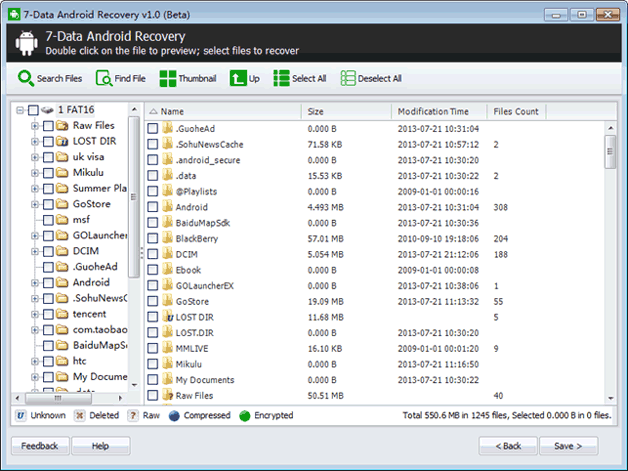
Выбираем нужный файл и жмем Save.
Просто, быстро, не сложно, работает с системными разделами.
Dr.Fone
Для работы этой утилиты необходимо провести небольшую настройку самого гаджета, а именно включить root-права (права, позволяющие изменять настройки системы и работать с системными настройками программ) и подключится в режиме USB-отладки.
После запуска программа сразу начинает поиск удаленных файлов на Андроид. Напомню еще раз – это может занять некоторое время. В итоге получаем таблицу файлов, доступных для восстановления.
![]()
Выбираем удаленный файл, нажимаем кнопку Recover. Указываем путь к папке, куда его можно восстановить.
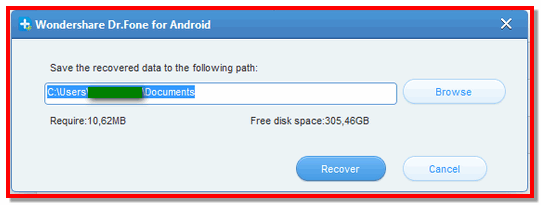
В результате вышеописанных действий полученная информация сохраняется на жесткий диск компьютера.
Как восстановить отключенное системное приложение
С целью разгрузки оперативной памяти или предотвращения быстрой разрядки телефона системное приложение удаляют или пытаются его отключить, если удаление невозможно, либо же они отключаются автоматически. Для того что бы включить системное приложение без сброса смартфона до заводских настроек:
- Зайдите в меню «Настройки»;
- Перейдите в раздел «Приложения»;
- Тапните по меню «Ваши приложения»;
- Активируйте опцию «Показывать системные приложения» и нажмите кнопку «Да»;
- Выберите отключенное системное приложение»;
- Нажмите на клавишу «Включить». Если под системным приложением нет клавиши «Включить» вы будете вынуждены произвести сброс смартфона до заводских настроек. Будем надеяться до этого не дойдет.
Google Play
Самый быстрый способ восстановить приложение, удаленное с гаджета, на котором используется операционная система Android, — повторно скачать его с сервиса Google Play.
Сделать это можно, даже если пользователь не помнит точное название. При этом не имеет значения, сколько времени прошло с момента удаления.
Главный недостаток метода состоит в том, что настройки аккаунта или сведения о прохождении уровней, если речь идет об игре, не сохранятся. Исключением являются те, которые самостоятельно создают резервные копии в памяти смартфона. Например, такую функцию имеет мессенджер WhatsApp.
Вернуть приложение можно с помощью следующей пошаговой инструкции:
- Открыть Google Play.
- Нажать на кнопку, вызывающую меню. Она расположена в левом верхнем углу экрана и представляет собой иконку с 3 параллельными линиями.
- Кликнуть на самый первый раздел «Мои приложения и игры».
- Перейти во вкладку «Библиотека». При использовании не самой актуальной версии ОС нужная вкладка может иметь другое наименование, например «Все».
- На этом шаге пользователю будет предложен список программ, которые ранее были загружены с используемого на устройстве аккаунта Google. Сортировка по умолчанию производится по дате добавления от новых скачиваний к более старым. Пользователю нужно изучить перечень и найти те приложения и игры, которые требуется вернуть.
- Нажать на кнопку «Установить», расположенную возле выбранного наименования. После этого начнется скачивание.
Если в представленном списке не удается найти то, что нужно восстановить, это может быть вызвано 3 причинами:
- искомое ПО было скачано с помощью другого аккаунта;
- пользователь ранее стер сведения о загрузке (это можно сделать, нажав значок «Х», находящийся справа от кнопки «Установить»);
- программа была удалена из Play Market разработчиком.
В первых 2 случаях вернуть приложение можно, если удастся найти его через строку поиска. Для последнего случая существуют 3 решения:
- Искать apk-файл на специализированных форумах. Это не позволит восстановить данные аккаунта или историю прохождения игры.
- Воспользоваться резервной копией, созданной с помощью ранее установленных на телефоне утилит.
- Скачать программу для восстановления информации. Многочисленные рекомендации подобного ПО легко найти через Яндекс. В качестве примера можно привести DigData и Disk Digger.
Восстановление данных
Данные приложений могут храниться в двух местах:
- На серверах разработчиков.
- В iCloud.
Если данные программы или игры хранятся на серверах разработчиков, то для возврата игрового процесса вам достаточно ввести логин и пароль учетной записи, которая использовалась ранее. Данные, которые хранились в iCloud, автоматически подтянутся после восстановления приложения. Если это не происходит, то причины может быть две:
- Программа не поддерживает хранение данных в iCloud.
- Вы запретили хранение информации в облаке при первом запуске приложения.
Чтобы данные сохранялись, откройте свойства Хранилища в настройках и передвиньте ползунок нужной программы в активное положение.
Кто способен оказать такую услугу?
Из-за возникающих сложностей эта услуга не числится в прайсе большинства мастеров. Но мы никогда не относили себя к основной массе, выделяясь среди них качеством своей работы. Мы сможем легко и быстро восстановить требуемый софт, при этом цена наших услуг будет минимальна.
Поэтому, если вы живете в Минске, позвоните по телефонам, указанным на сайте. У операторов вы можете проконсультироваться по всем интересующим вопросам и узнать стоимостьработ. Также вы можете заполнить форму обратной связи.
Мы ждем вас!
Возможно вас заинтересуют другие наши услуги:
В 2015г. на Google Play можно было скачать более 1.5 млн. приложений и игр. Пользователи Android часто без разбору устанавливают приложения, а спустя время удаляют за ненадобностью. Но что делать, если вы хотите вернуть что-то, но не можете вспомнить название?
Специально для таких незадачливых пользователей Google хранит список всех когда-либо установленных приложений и игр даже после удаления. Там же окажутся приложения, установленные на старых девайсах, при условии, что вы используете тот же Google аккаунт.
Полный список можно посмотреть в аккаунте на Google Play. Откройте приложение Google Play на своем Android телефоне или планшете и нажмите на кнопку меню (3 горизонтальные линии в верхнем левом углу). Далее коснитесь «Мои приложения & игры.» Затем нажмите кнопку «Все» и вы увидите все названия.
Клик по удаленному приложению приведет вас на его страницу в Google Play, откуда вы и сможете его переустановить. Если вы не хотите засорять список удаленными приложениями или играми, то нажмите на X в правом верхнем углу.
P.S.
: Руководство было сделано на основе смартфона с шаблонной ОС Android 6.0.1 Marshmallow. На девайсах с другой операционкой все может выглядеть иначе.
Как найти удаленные Android приложения и заново установить их
1. Откройте Google Play на своем Android девайсе.
2. Нажмите на кнопку меню.
3. Перейдите в Мои приложения & игры.
4. Коснитесь таба All.
5. Вот и все: вы сразу увидите удаленные приложения, поскольку напротив его названия не будет зеленой надписи Installed. Клик на удаленное приложение позволит быстро его восстановить, а на кнопку X справа — окончательно удалит из списка после подтверждения действия.
Если пользователь удалил приложение на Андроиде, то как восстановить его максимально быстро и несложно? Можно выделить всего два основных способа восстановления игр и приложений на Андроиде, если вы удалили их:
помощью Google
Первый способ является наиболее предпочтительным, т.к. не отнимает много времени, полностью восстанавливает программу, которую удалили. Использование второго способа актуально только в тех случаях, когда нет доступа к интернету, либо программа содержала важные настройки и сохранения, которые после повторной установки не появились.
Если вы удалили приложение на Андроиде, то восстановить его можно с помощью Google Play. Причем это делается всего за несколько простых шагов (с учетом того, что у вас есть интернет-подключение):
главной странице
После этого перед вами будет список из программ, которые когда-то был установлены на вашем устройстве под управлением ОС Андроид. Если напротив названия указаны пункты «Обновить» или «Установлено», то это означает, что программа не была удалена с устройства, поэтому восстановить ее не получится – она уже установлена.
Если же вы удалили приложение с Андроида и хотите его восстановить, то напротив названия будут видны отметки: «Бесплатно» или же предложение о приобретении, если программа покупалась за определенные деньги. Поэтому, перед тем как восстановить удаленные приложения на Андроид, убедитесь в том, что вы их действительно стерли из памяти устройства, а не просто переместили ярлык.
Чтобы было легче ориентироваться, все скачанные и установленные когда-то программы, которые связаны с учетом записью пользователя в Google Play, будут отсортированы по дате их установки. Недавно установленные будут в верхней части списка
Причем неважно, удалили ли вы приложение с Андроида, или нет
Просматривая список, находим игру или программу, которую нужно восстановить, и, соответственно, восстанавливаем ее, если требуется.
Поэтому вы можете без опаски удалить ненужные приложения из Андроид, если не хватает памяти, после чего восстановить их за несколько минут.
Восстановление приложений через Google Play
1. Для восстановления приложений на смартфон или планшет подойдет стандартное приложение Google Play. Скачивать его не нужно, поскольку оно присутствует в Андроид изначально.
2. Найдите Google Play в списке приложений на телефоне. Сделать это можно через поисковую строку на устройстве.
Примечание. Если Google Play на телефоне не найден, скачайте apk файл на стороннем ресурсе вроде форума 4pda.
3. Зайдя в Google Play, нажмите на значок с тремя линиями. Откроется главное меню приложения.
4. Перейдите в раздел «Мои приложения и игры».
5. Во вкладке «Все» собраны все когда-либо установленные приложения – как удаленные, так и присутствующие в данный момент. Если приложение уже установлено, вы увидите рядом надпись «Установлено» или «Обновить».
6. Найти удаленные приложения можно по о или по кнопке с указанием стоимости.
Примечание. Если удаленное приложение не найдено, убедитесь, что используете свою учетную запись в Google. Вспомните, нет ли у вас других Google аккаунтов и при необходимости перелогиньтесь.
7. Если требуется найти старое приложение, проще сориентироваться по дате его установки. Вверху списка находятся недавно установленные приложения, снизу, соответственно, – самые старые. Или наоборот, в зависимости от способа сортировки.
8. Найдите в списке требуемые приложения и установите их по очереди.
Восстановление Play Market:
Вернуть приложение можно практически на всех смартфонах, в том числе на гаджетах популярных брендов Samsung, Meizu, Xiaomi и т. п. Сложнее не столько восстановить программу, сколько вернуть доступ к аккаунту. Сложность процедуры напрямую зависит от того, насколько ответственно подошли к регистрации профиля. Если были указаны реальные данные человека, процедура восстановления окажется значительно проще. Проигнорировав ввод реальной информации, восстановление окажется значительно сложнее.
Реже, но встречаются и случаи, когда приложение полностью удаляют через рут-права. Перед тем, как восстановить Плей Маркет на Андроид, нужно его установить. Проблема в том, что Play Market недоступен в официальном магазине.
Удалил Плей Маркет как восстановить:
После этого можем приступать к восстановлению доступа к профилю.
Как восстановить удалённые файлы с программой Dumpster. Инструкция
Работа с этой утилитой аналогична удалению и восстановлению файлов из корзины рабочего стола на ПК. root -права при работе с ней не нужны. Но есть одно «Но». Файлы вы можете восстанавливать после того, как установите эту программу на свой телефон. Т.е. до этого момента программа будет требовать права root.
Работать с этой программой сможет даже неопытный пользователь смартфоном. Для начала следует скачать приложение с Google Play-маркета. Оно установится на телефон и теперь необходимо запустить его ярлык.
- После запуска во время загрузки будет сканироваться телефон и откроется интерфейс с предложением восстановить, удалить или передать выбранный материал.
- Нажмите на файл и воспользуйтесь кнопкой «Восстановить».
Нажимаем на выбранный для восстановления файл и нажимаем «Восстановить»
Теперь удалённый файл вернётся на своё место в телефоне с откуда до этого момента вы его удалили.
Восстановление с помощью компьютера
Напомним самый простой способ восстановления информации на Android – с помощью компьютера и сканирования системы. В этом случае можно считать, что жёсткие диски смартфона или планшета проверяются так же как и обычная флешка или USB-накопитель.
В случае же потери данных из внутренней несъёмной памяти следует:
- С помощью специального кабеля, который обычно идёт в комплекте с гаджетом, подключиться к ПК;
- Подождать, пока система автоматически установит нужные драйвера (если это не произошло раньше, при предыдущих подключениях к компьютеру);
- Выбрать на смартфоне (планшете) «Подключение к USB-накопителю»:
Выбор присоединения мобильного устройства к ПК
Скачать, установить и запустить соответствующую программу для восстановления файлов.
Одним из лучших вариантов для восстановления системы на ПК является Recuva – бесплатная программа, работающая при подключении смартфона к компьютеру.
Действует она следующим образом:
- После запуска открывается окно с типами файлов, требующих восстановления;
- Выбрав данные, которые программа будет искать во время сканирования, можно включить дополнительно углублённый анализ. В этом случае Recuva восстановит больше информации, хотя это потребует нескольких часов поиска;
- После завершения сканирования на экране ПК появляется список файлов, которые подлежат восстановлению. Убедившись в том, можно ли вернуть нужную вам информацию (она будет отмечена зелёным), отметьте её и продолжите работу программы;
- Восстановленные файлы перенесите обратно на мобильное устройство.
Популярным приложением, восстанавливающим потерянные и удалённые файлы со смартфонов и планшетов, является 7-Data Android Recovery. Назначением программы является работа именно с устройствами на ОС Android.
По своей функциональности она напоминает Recuva, но способна работать с любым видом внутренней памяти. А, значит, восстановить информацию можно не только с внешнего или внутреннего накопителя, но даже из ОЗУ устройства.
Восстановление удалённой информации с помощью 7-Data Android Recovery
После установки программы запускается сканирование гаджета, после которого перед вами окажется всё тот же перечень восстанавливаемых файлов. При этом удалённые фото даже можно увидеть в режиме «превью», вернув только те из них, которые вам действительно нужны.
После окончания работы программы данные возвращаются на устройство.
Программы, которые позволяют восстановить удалённую информацию на Android
Как восстановить Гугл Плей после удаления — пошаговая инструкция
В Интернете существует огромное количество утилит, предназначенных для выполнения данной процедуры. Далее будут рассмотрены самые распространённые и эффективные из них.
GT Recovery
Данное приложение сканирует несколько разделов смартфона: галерею, контакты, сообщения, музыку, документы, различные архивы, заметки, видео, а также папки, недавно удалённые на андроиде.
Приложение GT Recovery для сканирования внутренней памяти смартфона
Важно! Программу можно скачать с официального сайта абсолютно бесплатно. GT Recovery обладает расширенным функционалом, а также быстротой работы
Приложение сканирует огромное количество файлов за несколько секунд, помогая вернуть утраченную информацию. Восстановить данные можно, даже если настройки гаджета будут сброшены до заводских.
GT Recovery обладает следующими особенностями:
- поддержка нескольких форматов: FAT, EXT3, EXT4;
- по окончании сканирования можно посмотреть журнал найденных файлов;
- может работать при наличии root-прав.
Recycle Bin
Отличная программа, которая прекрасно справляется с поставленными задачами. Recycle Bin имеет несколько преимуществ:
Undeleter
Универсальный софт, который быстро установится на любую версию OC Android. Скачав данное приложение, можно восстановить любые сведения, которые были удалены с телефона в независимости от срока деинсталляции.
Обратите внимание! Undeleter отличается быстротой сканирования и эффективностью работы. Его можно скачать с Google Play бесплатно
Утилита имеет несколько особенностей:
- возвращение папок независимо от раздела, где они ранее располагались на смартфоне;
- сохраняет найдённые файлы в Dropbox;
- удаляет документы без возможности их восстановления в будущем;
- приложение не сможет воскресить повреждённые данные.
Super Backup
Приложение, позволяющее понять, как восстановить удалённые файлы на телефоне андроид. Также оно выполняет синхронизацию данных на девайсе. Обладает следующими функциями:
- восстановление сообщений, номеров, фотографий, видео, закладок;
- возможность выставить резервное копирование в определённое время;
- есть возможность самостоятельно указать путь к папке, в которой будут храниться резервные копии файлов.
Общий вид приложения Super Backup
Diskdigger
Данная программа оперативно возвращает информацию, удалённую с телефона на Android.
Важно! Чтобы использовать приложение в полной мере, потребуются root-права. Однако demo-версия Diskdigger может работать и без них, при этом удастся восстановить только фотографии, сообщения и контакты
Dumpster
Имеет большой функционал, позволяющий восстановить различные типы удалённых файлов. Отличительные особенности Dumpster:
- возможность осуществлять полноценную работу и без наличия root-прав;
- может работать в режиме офлайн;
- возможность просматривать найденные сведения, не восстанавливая их;
- при помощи данного приложения пользователь также может просканировать гаджет на наличие вирусов;
- самостоятельно чистит корзину на телефоне в установленное пользователем время;
- имеет простой интерфейс;
- возможность бесплатного скачивания;
- по минимуму расходует заряд батареи, может работать в фоновом режиме.
Если ли функция восстановления данных на Леново?
На телефонах Леново отсутствуют специализированные инструменты для восстановления удалённых данных. Для решения проблемы используйте перечень описанных выше способов, актуальных для всех Андроид-устройств.
В нашем материале мы детально разобрали, где же именно хранятся после ваши удаленные файлы на ОС Андроид, как их можно отыскать и установить после удаления. Перечень представленных нами инструментов является универсальным, и работает для всех Android-устройств. Хорошие результаты даёт метод восстановления с помощью ПК и специализированных программ. Но до этого необходимо избегать пользования телефоном и установки на него дополнительных приложений. Последние могут наложиться на сектора, использующиеся для хранения данных, после чего возможность восстановления последних будет утрачена.
Всем привет! Пользователи, ранее взаимодействовавшие с компьютером на операционной системе Windows знакомы с таким интерфейсом, как корзина. В этот раздел попадали файлы, удаленные пользователем на компьютере. Когда смартфон есть практически у каждого человека, появляется вопрос: а где на Андроиде находится корзина? – Давайте разберемся вместе.
Корзина также есть в разделе «Фото» – нажимаем на три линии в левом верхнем углу и находим нужный пункт. Фотографии там хранятся ровно 60 дней, а потом удаляются. Также этот раздел можно увидеть в личном аккаунте Google – зайдя в него через любой браузер. Если же вам нужно восстановить другие файлы, то читаем статью ниже.
Через App Gallery
На телефоне Huawei и Honor может отсутствовать магазин приложений PlayМаркет. Поэтому на устройствах китайских компаний пользователь имеет возможность установить калькулятор или любую другую программу при помощи альтернативного магазина App Gallery. Принцип действия здесь будет один и тот же:
- Запустите магазин приложений.
- Найдите интересующую программу при помощи поисковой строки или библиотеки ранее установленного софта.
- Нажмите кнопку «Установить».
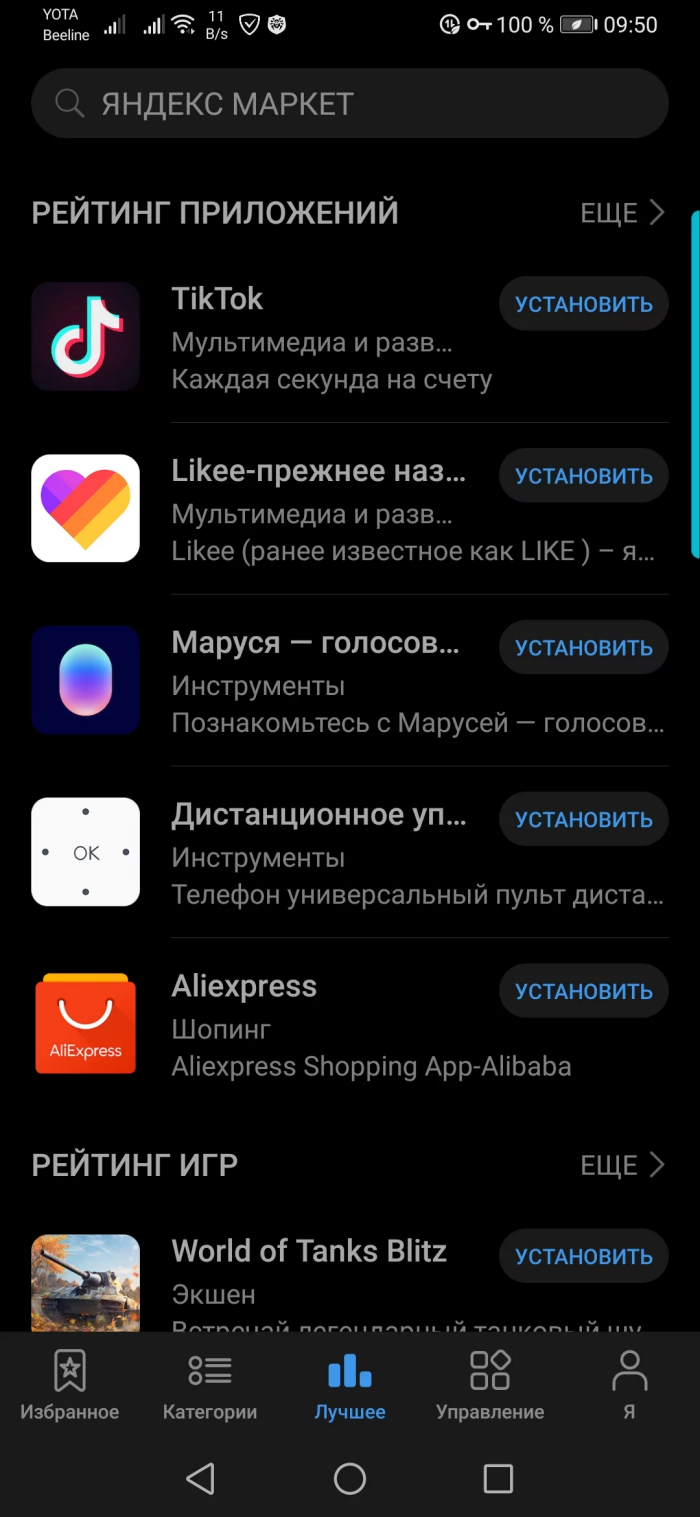
Не исключено, что искомое приложение будет отсутствовать в библиотеке AppGallery, так как этот магазин пока не может похвастать внушительным объемом программ. В то же время данная особенность App Gallery не помешает вам восстановить прогу при помощи альтернативного плана действий.






























